Hướng dẫn bạn đọc cách khắc phục triệt để các vấn đề trên Office 365 của Microsoft.
Bên cạnh phiên bản Office thông thường, Microsoft còn có thêm phiên bản Office 365 với nhiều tính năng và cải tiến mới rất đáng chú ý. Đặc biệt hơn là Office 365 liên kết chặc chẽ với tài khoản Microsoft và OneDrive nên người dùng có thể không cần phải luôn trang bị gói cài đặt Office mỗi khi cài đặt lại máy tính.

Về cơ bản Office 365 là một giải pháp tốt cho các doanh nghiệp bởi nó vẫn hoạt động trên môi trường Windows, và Windows sẽ khai thác Office 365 tốt hơn so với Google Apps. Một điểm đáng lưu ý nữa là Office 365 có nhiều tính năng hơn so với Google Apps. Và có thể coi Office 365 như là sự kết hợp giữa Microsoft Office và Google Apps cũng chẳng sai. Người dùng có thể làm việc Offline với Office 365 và sẽ được tự động đồng bộ dữ liệu mỗi khi Online.
Mặc dù vậy, Office 365 cũng giống như bất kỳ bộ phần mềm nào khác trên Windows. Đôi khi cũng phát sinh lỗi và nếu như bạn đang gặp vấn đề về các lỗi của Office 365 trong quá trình sử dụng, bài viết này sẽ hướng dẫn bạn cách cơ bản để giải quyết triệt để chúng. Mời bạn đọc cùng tham khảo.
Office 365 có cung cấp lựa chọn giải quyết lỗi khi sử dụng hay không?
Office 365 cung cấp cho người dùng 2 lựa chọn để giải quyết các lỗi phát sinh khi sử dụng, bao gồm:
- Quick Repair: Lựa chọn này giúp nhanh chóng khắc phục vấn đề trên Office 365 bằng cách cố gắng phát hiện và thay thế bất kỳ tập tin bị lỗi nào trong Office bằng các dữ liệu nằm trong bộ cài đặt. Cách làm việc này khá giống với công cụ System File Checker của Windows.
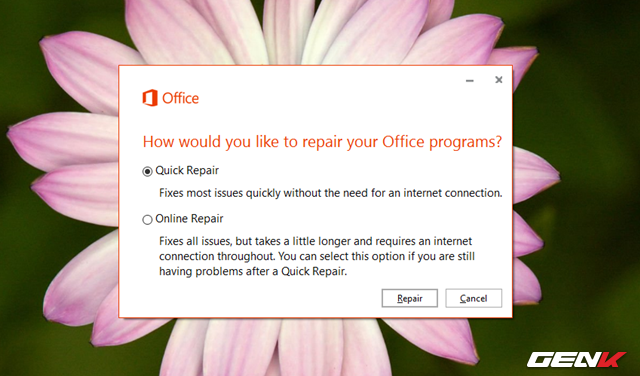
- Online Repair: Nói đơn giản thì khi người dùng lựa chọn Online Repair, hệ thống sẽ tiến hành cài đặt gỡ và cài đặt lại nguyên bộ Office 365 cho bạn. Nếu bạn chọn Online Repair, có thể sẽ mất kha khá thời gian cho việc gỡ, tải và cài đặt Office 365.
Vậy làm thế nào để có thể truy cập vào 2 lựa chọn khắc phục vấn đề nêu trên?
Rất đơn giản, để truy cập vào phần khắc phục vấn đề của Office 365, trước tiên bạn cần đảm bảo là đã lưu dữ liệu và đóng tất cả các cửa sổ ứng dụng nằm trong Office 365 lại. Sau đó truy cập vào Control Panel > Programs and Features (hoặc nhấn phải chuột vào nút Start và chọn “Programs and Features” nếu đang sử dụng Windows 10)
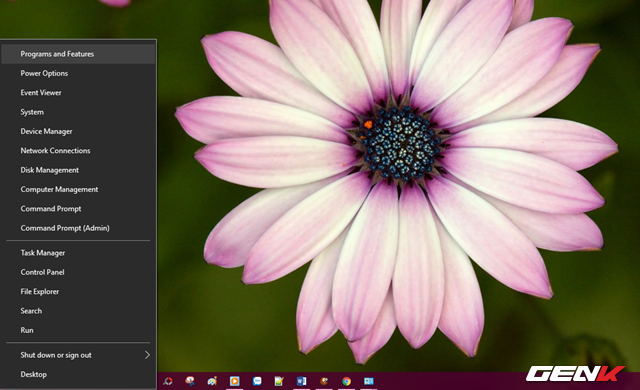
Trong Programs and Features, bạn hãy tìm đến tên bộ Office 365 mình đã cài đặt. Nhấn phải chuột vào nó và chọn “Change”.
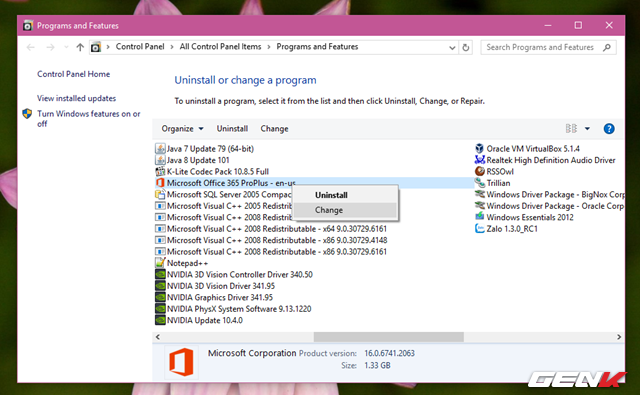
Hộp thoại gợi ý lựa chọn giải pháp sửa lỗi xuất hiện. Tùy theo vấn đề phát sinh lớn hay nhỏ mà bạn sẽ chọn “Quick Repair” hay “Online Repair”. Tuy nhiên, ở lần đầu sử dụng bạn nên chọn “Quick Repair”.
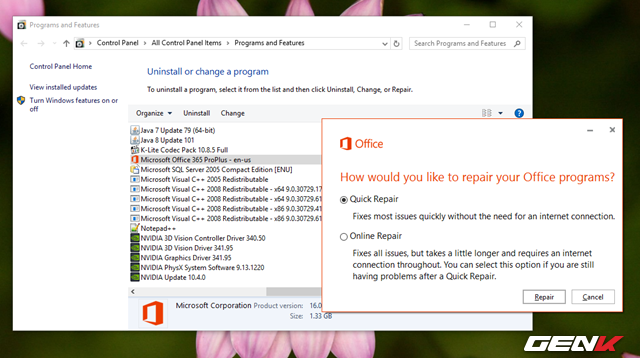
Tiếp theo hộp thoại xác nhận lựa chọn sẽ xuất hiện, bạn hãy nhấn “Repair” để đồng ý.
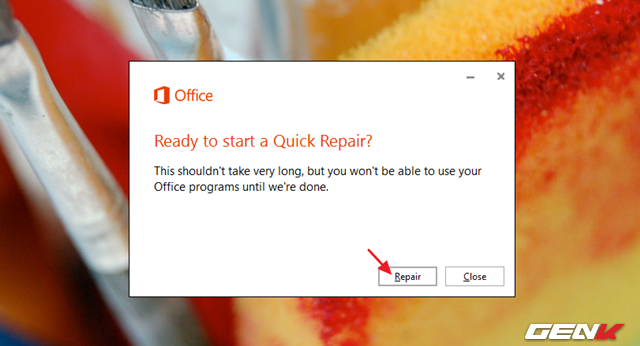
Quá trình sửa lỗi sẽ bắt đầu. Khi kết thúc, bạn hãy nhấn “Close” để đóng hộp thoại lại.
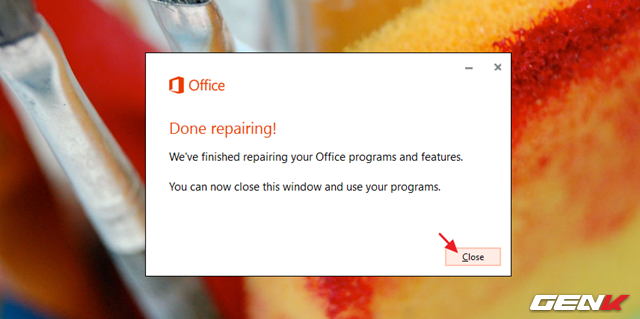
Nếu sau khi áp dụng giải pháp “Quick Repair” mà vấn đề vẫn chưa được giải quyết, hãy tham khảo lựa chọn “Online Repair”. Lúc này bạn hãy đảm bảo là đang sử dụng một kết nối internet có tốc độ nhanh để rút ngắn được thời gian “làm việc”.
Trường hợp đang sử dụng phiên bản Office 365 Business thì có giải pháp sửa lỗi nào chuyên nghiệp hơn không?
Tất nhiên là có. Vì bạn đang sử dụng gói dịch vụ cao cấp của Office 365 nên bạn sẽ được ưu tiên có hẳn một công cụ khắc phục lỗi rất chuyên nghiệp do Microsoft cung cấp. Đó chính là Microsoft Support and Recovery Assistant for Office 365.
Vậy làm sao để tải về và sử dụng công cụ Microsoft Support and Recovery Assistant for Office 365?
Trước tiên bạn hãy truy cập vào địa chỉ này và nhấn vào “Download Now” để tải về công cụ Microsoft Support and Recovery Assistant for Office 365.
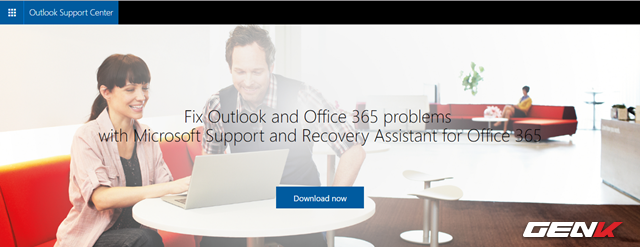
Sau đó bạn hãy khởi chạy gói tin và nhấn Install để bắt đầu quá trình cài đặt công cụ lên máy tính. Lưu ý rằng quá trình cài đặt sẽ cần có kết nối internet.
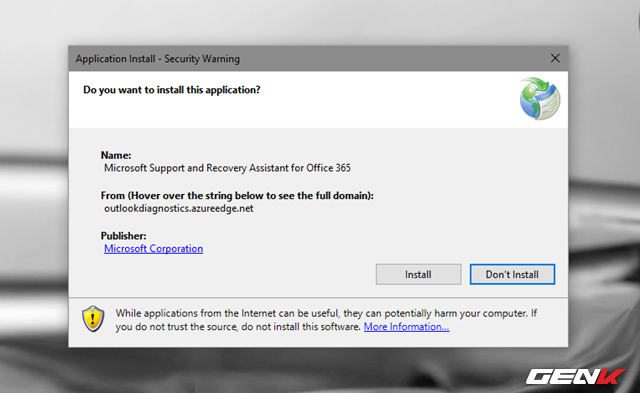
Khi hoàn thành quá trình cài đặt, bạn hãy khởi chạy công cụ lên và nhấn vào nhóm vấn đề mà bạn đang gặp phải trong danh sách mà Microsoft Support and Recovery Assistant for Office 365 đưa ra. Ví dụ như ở đây ta sẽ chọn “Outlook”, sau đó nhấn Next.
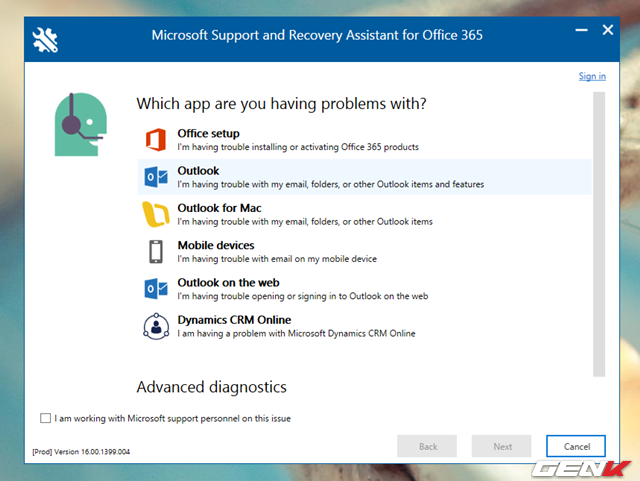
Tiếp theo bạn hãy lựa chọn vấn đề có liên quan đến Outlook mà mình đang gặp phải. Ví dụ ở đây là gặp lỗi trong qua trình khởi động (lựa chọn đầu tiên). Sau đó nhấn Next.
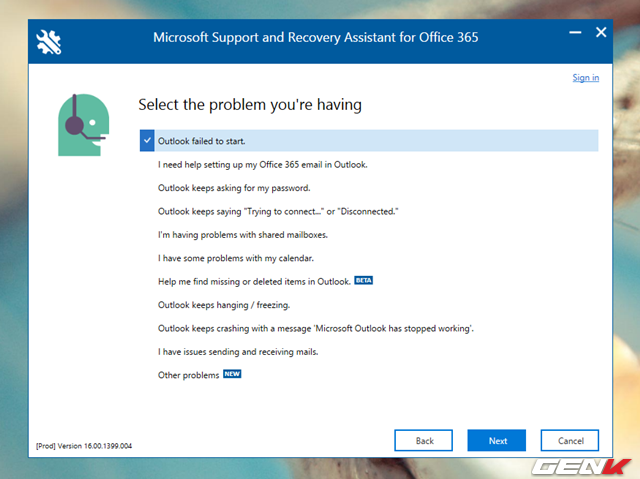
Ở lựa chọn thiết lập kết tiếp, bạn hãy chọn “Yes” để xác nhận trình giải quyết lỗi đang chạy trên chính máy tính mà Outlook đang gặp vấn đề.
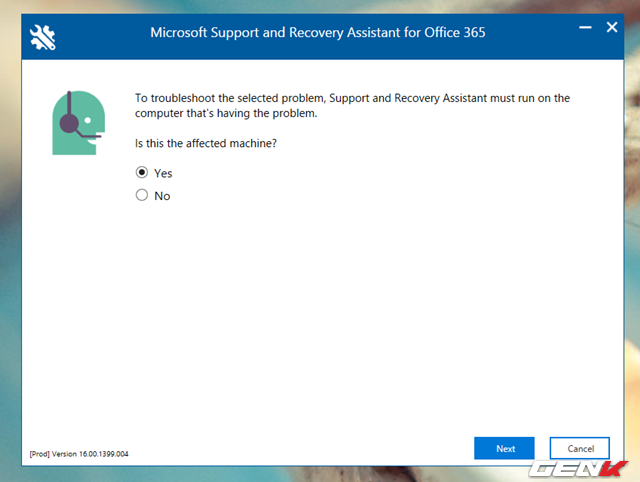
Kế tiếp, để xác nhận việc bạn có phải là thuê bao dịch vụ Office 365 hay không, công cụ sẽ yêu cầu bạn nhập tài khoản Office 365 vào.
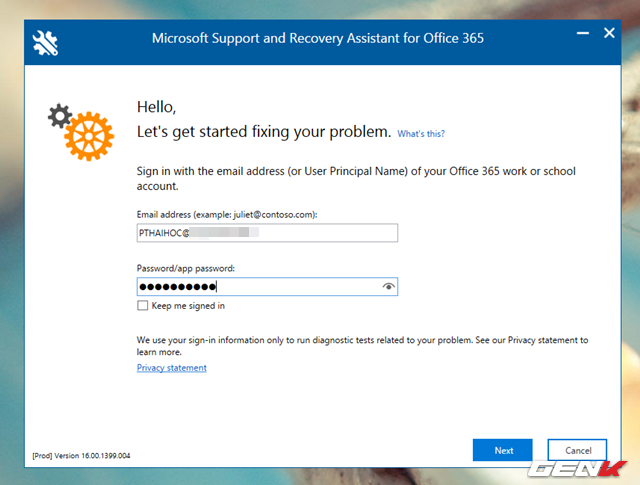
Khi đã xác nhận chính xác tài khoản của bạn đang sử dụng Office 365, công cụ Microsoft Support and Recovery Assistant for Office 365 sẽ tiến hành quét và liệt kể danh sách các lỗi mà nó nhận diện được. Lúc này bạn hãy nhấn vào “Next” để cho phép công cụ tiến hành giải quyết lỗi.
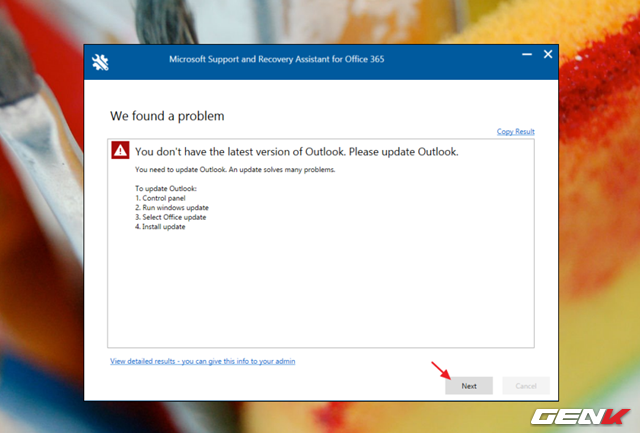
Rất đơn giản phải không?
Vậy tài khoản Office 365 thường có sử dụng được công cụ Microsoft Support and Recovery Assistant for Office 365 hay không? Câu trả lời là "Có".
Hi vọng bài viết sẽ có ích cho bạn!
NỔI BẬT TRANG CHỦ

Vì sao các nữ phi hành gia phải uống thuốc tránh thai trước khi bước vào cuộc hành trình xa xôi trong không gian?
Việc các nữ phi hành gia sử dụng thuốc tránh thai trước khi thực hiện các nhiệm vụ không gian là một biện pháp nhằm đảm bảo sức khỏe, an toàn và hiệu suất làm việc của họ. Mặc dù có một số hạn chế, nhưng đây vẫn là một giải pháp được nhiều người lựa chọn trong điều kiện hiện tại.

Bị Mỹ cấm vận đủ đường, nhà sáng lập Huawei Nhậm Chính Phi vẫn hết lời khen ngợi: "Mỹ đã thiết lập một chuẩn mực trên toàn thế giới"
